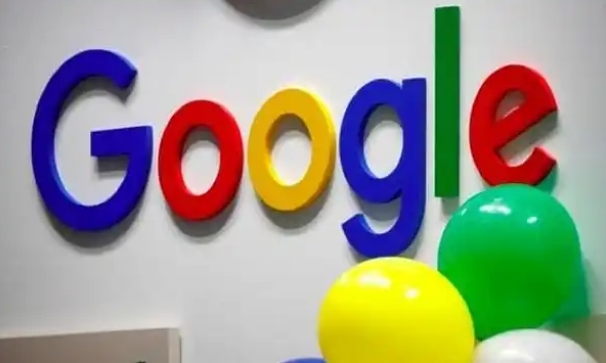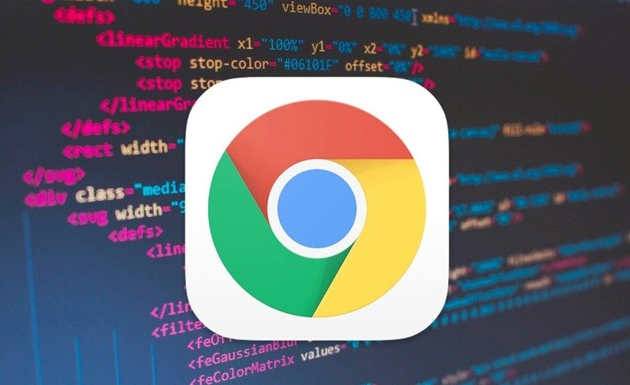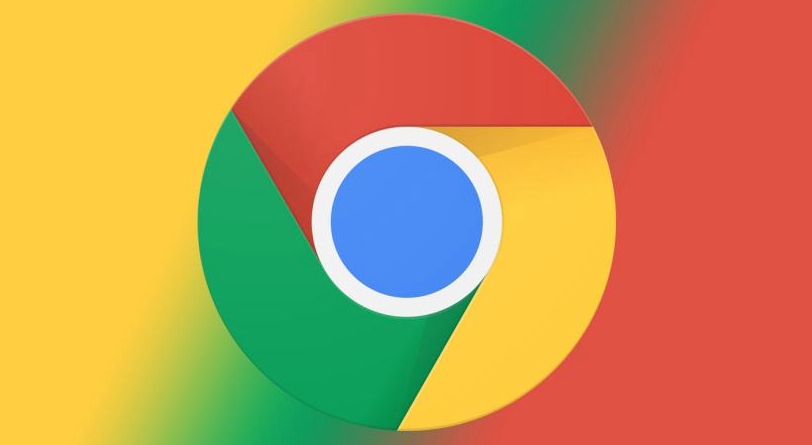Google浏览器历史记录清理及恢复技巧

1. 清理浏览历史记录:打开Chrome浏览器,点击右上角的三个点图标,选择“历史记录”选项。在左侧菜单中,点击“清除浏览数据”。在弹出的窗口中,选择要清除的数据类型(如浏览历史记录、下载记录、Cookie等),可以选择“全部”或自定义时间范围。确认无误后,点击“清除数据”按钮,浏览器将开始清理所选数据。
2. 恢复关闭的标签页:如果不小心关闭了重要的标签页,可以点击浏览器右上角的三个点图标,选择“历史记录”,在打开的历史记录页面中,点击右上角的“恢复关闭的标签页”按钮,即可恢复最近关闭的标签页。
3. 利用谷歌账户同步功能恢复历史记录:如果开启了谷歌浏览器的同步功能,你的浏览记录会保存在云端。只需重新登录你的谷歌账户,即可恢复历史记录。打开谷歌浏览器,进入设置,选择“同步和Google服务”。确保“同步”功能已开启,并在下方的选项中勾选“浏览历史”。在其他设备或重新安装浏览器后,只需登录同一谷歌账户,即可自动同步历史记录。
4. 使用第三方数据恢复软件:当以上方法都不可行时,可以尝试使用专业的第三方数据恢复软件来扫描并恢复已删除的历史记录。这些软件能够深入计算机硬盘,找回被标记为“已删除”的文件。以奇客数据恢复(易我数据恢复)为例,其具体步骤如下:从官方网站或其他可信来源下载奇客数据恢复软件,并按照提示完成安装。打开软件后,选择要扫描的硬盘分区或文件夹。点击“扫描”按钮,软件将开始深度扫描所选位置,寻找已删除的历史记录文件。扫描完成后,软件将列出所有找到的文件。你可以预览这些文件,并选择需要恢复的历史记录进行恢复。